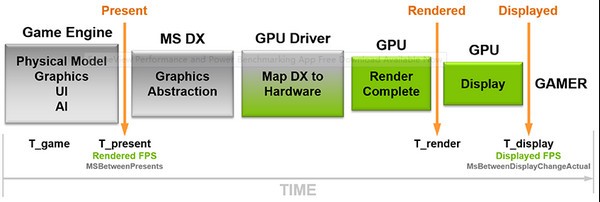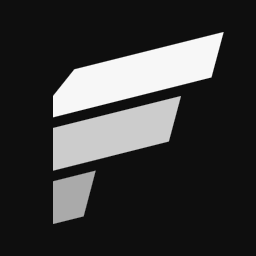

/中文/

/中文/

/中文/

/中文/

/中文/

/中文/

/中文/

/中文/

/中文/

/中文/
FrameView是英伟达给自家旗下型号显卡跑分的工具,能够帮助用户一键测试出显卡的性能,能够测试出显卡在各种极限情况或者超频状态下的性能,感兴趣的用户不要错过了,欢迎下载使用!
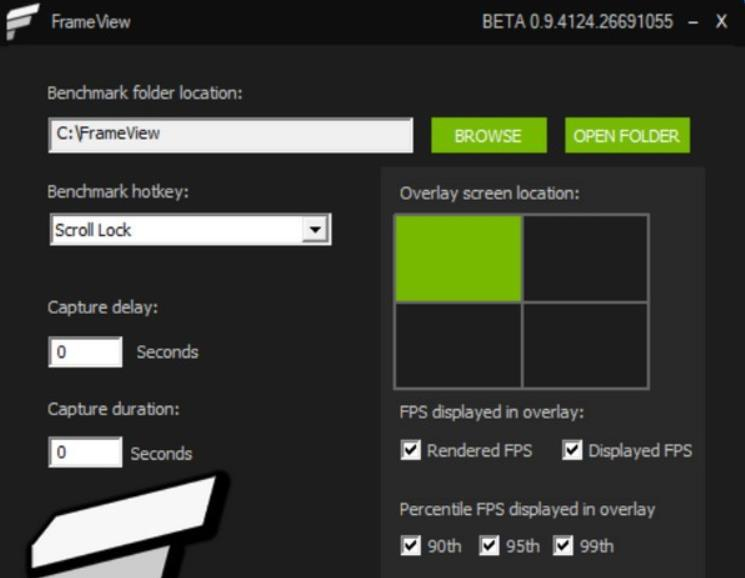
1、性能测试
所有性能监视应用程序都使用系统资源,影响记录结果。凭借我们的专家工程师团队,我们能够大大降低统计跟踪和记录的成本,为您提供更准确的结果。我们的可配置叠加显示了几个性能指标:
(1)、渲染帧速率:FrameView将测量并报告图形管道开头的时间戳。此度量标准指示传递到GPU的动画的平滑度
(2)、显示的帧速率:FrameView将测量并报告图形管道末尾的时间戳。该指标提供了用户实际看到的屏幕上显示内容的指示
2、第90,95和99百分位帧率
审阅者通常使用第99百分位计算来确定游戏的最小帧速率或帧时间是否接近其平均值。如果第99百分位帧速率接近平均值,则游戏平稳且一致。如果不是,那么游戏的帧速率可能会不一致,从而导致游戏过程中出现微观情况,从而对您的体验产生负面影响
按设置中指定的基准热键开始数据捕获预定义的秒数,将这些和其他统计信息保存到文件。为了最大限度地提高性能,在执行基准测试时隐藏叠加层。
3、功率测试
在GPU的世界中,功率效率至关重要。通过更好的电源效率,您可以产生更少的热量,这意味着可以将GPU调高到更高的水平,从而提高时钟速度,并为GPU的设计人员提供热量和功率容量,以便为芯片添加更多光线跟踪核心和其他装备。功效来自图形卡设计的各个方面,而不仅仅是它所构建的工艺节点的大小。在GeForce RTX显卡的情况下,众多行业首创在12nm工艺节点上实现了前所未有的性能效率,迄今为止仍然比任何其他架构更高效。当然,随着性能效率的提高,每瓦特整体性能会更好,为每瓦功率提供更多帧。总而言之,这意味着您可以获得更快的GPU,在更低的温度下运行,从而实现更安静的风扇速度,确保您的游戏不被风扇噪音淹没。当你不玩游戏时,GPU会更安静甚至空闲 操作, 并且排出的热量较少,在炎热的夏天我们都可以欣赏。在游戏中,GPU芯片的功耗(以瓦为单位)将显示为CHP。在下方,芯片和电路板的总功耗将显示为TGP,减去连接到GeForce RTX USB-C输出的任何设备(如手机充电器)的功耗。同时,PPW代表最后几秒的每瓦特性能,按F/J =(F/S)/(J/S)计算:F/J=帧速率÷焦耳;一个焦耳:当量一瓦特的功率辐射或消散一秒钟;(F/S)=每秒帧数(FPS);(J/S)=每秒瓦数(TGP);每瓦性能=FPS÷TGP;如果您更愿意了解使用CHP芯片电源的每瓦性能,则可以在保存的日志文件中获取数据,告诉您整个基准测试的性能效率水平。
4、数据分析
当您启动FrameView基准测试时,使用PresentMon收集并保存了30多个分析,这是一个跟踪Windows中性能事件的开源工具。通过将众所周知的复杂工具与FrameView集成,现在任何人都可以通过一次按下他们的基准测试键来使用它。使用Excel或类似的应用程序,您可以在两个日志文件中查看生成的逗号分隔值:
借助一些图表知识,您可以快速将长数据列表转换为可读图形,并提供可选的比较数据,从而可以快速轻松地查看每瓦特性能,帧速率和其他数据点:
1.导航到\FrameView_x64\并以管理员身份运行安装. cmd进行安装。在文件资源管理器中右键单击Install.cmd,然后选择以管理员身份运行。
它可以在FrameView包下载/保存到的目录中找到。
2.在Windows x64系统上启动FrameView_x64.exe,在Windows x32系统上启动FrameView_x86.exe
双击应用程序可执行文件启动。
3.选择存储benchmark测试结果的首选目录。
4.此时,FrameView支持Scroll Lock和F10作为benchmark热键。
5.启动游戏。FrameView覆盖应该显示在FrameView界面。
6.按benchmark热键(默认为滚动锁定)开始benchmark测试。覆盖层将在数据收集期间消失,以减少捕获数据的开销。
7.再次按benchmark热键停止数据收集。覆盖将重新出现在指定区域。
8.退出游戏并返回FrameView。单击打开文件夹按钮查看benchmark测试结果。
9.FrameView结果将另存为带有应用程序和时间戳名称的csv文件。考虑重命名文件或创建一个目录来反映GPU、游戏和设置测试过了。
FrameView 目前不支持AMD设备仅支持N卡设备